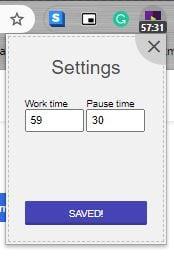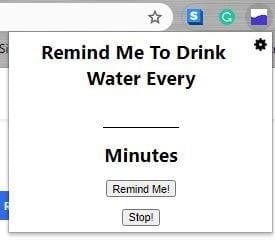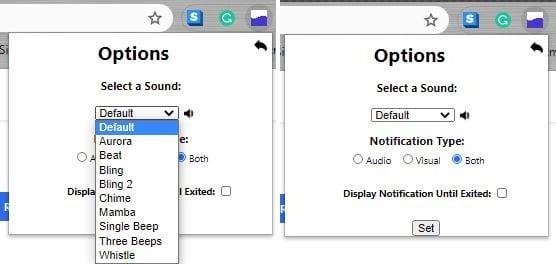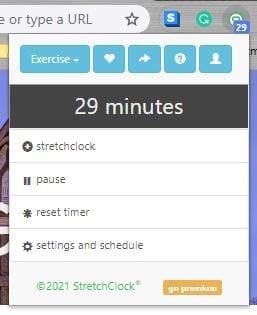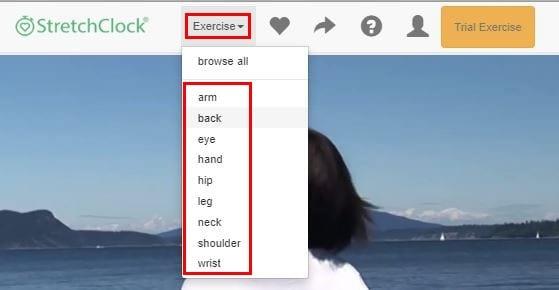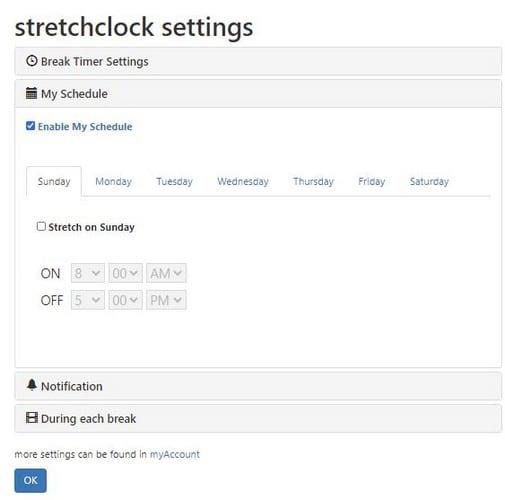Τώρα περισσότερο από ποτέ, οι άνθρωποι χρησιμοποιούν τους υπολογιστές τους για πράγματα που συνήθιζαν να κάνουν αυτοπροσώπως. Αντί να πάτε στο γραφείο για αυτήν τη συνάντηση, ενεργοποιείτε τον υπολογιστή σας για μια σύσκεψη Zoom. Ωστόσο, η υπερβολική έκθεση στον υπολογιστή σας μπορεί να έχει αρνητικά αποτελέσματα.
Γι' αυτό είναι σημαντικό να κάνετε διαλείμματα από τον υπολογιστή σας, ώστε να βελτιώσετε την απόδοσή σας στη δουλειά. Αλλά, όταν σε πιάνει η δουλειά, είναι εύκολο να ξεχάσεις πότε πρέπει να κάνεις ένα διάλειμμα.
Επεκτάσεις Chrome για αποφυγή εξουθένωσης εργασίας
Είναι φυσιολογικό να θέλετε να εντυπωσιάσετε το αφεντικό σας για να μπορέσετε να πάρετε αυτή την αύξηση. Αλλά, εάν καείτε τον εαυτό σας, μπορεί να μην πάτε πολύ μακριά. Είναι σημαντικό να κάνετε ένα διάλειμμα από καιρό σε καιρό για να δώσετε τον καλύτερό σας εαυτό στη δουλειά. Οι ακόλουθες επεκτάσεις Chrome θα σας βοηθήσουν να κάνετε τα διαλείμματα που χρειάζεστε, ώστε να αποφύγετε την εξάντληση.
1. Κάντε μια υπενθύμιση διαλείμματος
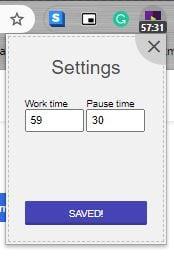
Η επέκταση Chrome Reminder Take a Break είναι πολύ εύκολη στη χρήση. Μόλις το εγκαταστήσετε, θα ρυθμιστεί ώστε να λειτουργεί 52 λεπτά και στη συνέχεια να κάνετε ένα διάλειμμα 17 λεπτών. Εάν θέλετε να κάνετε οποιεσδήποτε αλλαγές, κάντε κλικ στο εικονίδιο της επέκτασης ακολουθούμενο από την επέκταση υπενθύμισης Take a Break.
Θα εμφανιστεί ένα μικρό παράθυρο με επιλογές για επανεκκίνηση ή παύση του ρολογιού. Υπάρχει επίσης ένα μεγάλο κουμπί εάν θέλετε να απενεργοποιήσετε την επέκταση. Κάνοντας κλικ στον οδοντωτό τροχό πάνω δεξιά, μπορείτε να ρυθμίσετε το χρόνο διαλείμματος. Η επέκταση μπορεί επίσης να λειτουργήσει εκτός σύνδεσης.
2. Επέκταση Chrome Reminder Water
Όταν είστε απασχολημένοι με κάτι, είναι εύκολο να ξεχάσετε να κάνετε τα πιο απλά πράγματα, όπως να πίνετε νερό. Χάρη στην επέκταση Υπενθύμισης νερού για Chrome, θα λάβετε μια υπενθύμιση μετά από μια συγκεκριμένη ώρα. Εάν έχετε εγκαταστήσει την επέκταση, δεν βλέπετε το εικονίδιο για αυτήν. κάντε κλικ στο εικονίδιο του παζλ για να δείτε τη λίστα επεκτάσεων. Κάντε κλικ στην επέκταση νερού από τη λίστα για να την ανοίξετε. Όσο βρίσκεστε εκεί, μπορείτε επίσης να κάνετε κλικ στην επιλογή pin για να έχετε πάντα ορατό το εικονίδιο της επέκτασης.
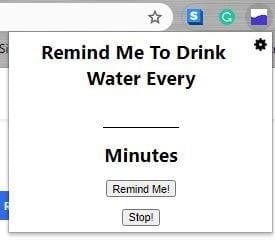
Η επέκταση δεν θα έχει προκαθορισμένο χρόνο για να σταματήσετε και να πιείτε νερό. Θα χρειαστεί να εισαγάγετε την ώρα στην κενή περιοχή αμέσως μετά τις λέξεις που μου υπενθυμίζουν να πίνω νερό κάθε φορά. Αφού εισαγάγετε την ώρα, κάντε κλικ στο κουμπί υπενθύμιση. Εάν ποτέ νιώσετε ότι έχετε χορτάσει από την επέκταση, κάντε κλικ στο κουμπί διακοπής.
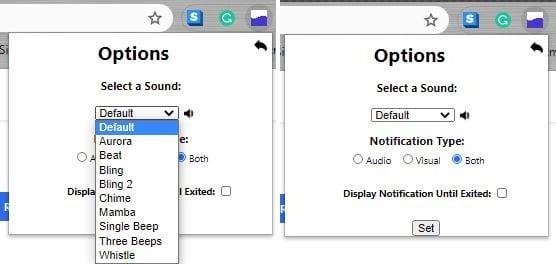
Μεταβαίνοντας στη ρύθμιση επεκτάσεων, μπορείτε να αλλάξετε τον ήχο της ειδοποίησης ήχου. Μπορείτε να επιλέξετε από επιλογές όπως:
- Προκαθορισμένο
- Αυγή
- Ρυθμός
- Bling
- Bling 2
- Αρμονική κωδωνοκρουσία
- Μάμπα
- Μονό μπιπ
- Τρία μπιπ
- Σφυρίζω
3. StretchClock – Υπενθύμιση διαλείμματος και γιόγκα γραφείου
Είναι εκπληκτικό η περίεργη θέση που μπορούν να πάρουν τα πόδια σας όταν είστε στον υπολογιστή σας για λίγο. Δεδομένου ότι οι θέσεις που παίρνετε όταν εργάζεστε πιθανότατα δεν συνιστώνται από τον γιατρό σας, είναι καλό να τεντώνετε όλους σε λίγο. Εκεί μπαίνει το StretchClock .
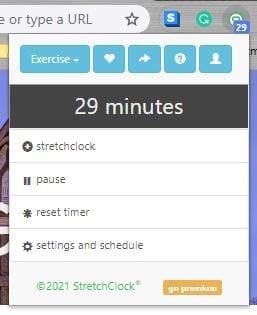
Κάθε φορά που κάνετε κλικ στο εικονίδιο της επέκτασης, θα βλέπετε πόσος χρόνος απομένει για να σας ζητήσει να σταματήσετε και να τεντώσετε. Εάν δεν θέλετε να περιμένετε μέχρι να τελειώσει ο χρόνος, μπορείτε να κάνετε κλικ στο εικονίδιο του τεντωμένου ρολογιού και θα σας δώσει μερικές προτάσεις για τις ασκήσεις που μπορείτε να δοκιμάσετε. Μπορείτε επίσης να επιλέξετε ποιο μέρος του σώματός σας μπορείτε να τεντώσετε. Για παράδειγμα, μπορείτε να επιλέξετε από ασκήσεις για:
- Οπλα
- Πίσω
- Μάτι
- Χέρι
- Ισχίο
- Πόδι
- Λαιμός
- Ωμος
- ΚΑΡΠΟΣ του ΧΕΡΙΟΥ
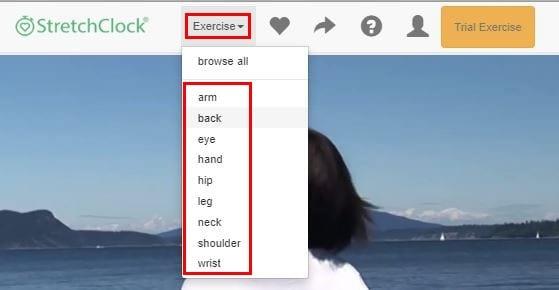
Στις ρυθμίσεις επεκτάσεων, μπορείτε να ρυθμίσετε το χρονόμετρο για το πότε είναι ώρα για τέντωμα. Μπορείτε επίσης να ορίσετε ένα χρονοδιάγραμμα έτσι ώστε να τεντώνεστε πάντα όταν υποτίθεται ότι πρέπει. Μπορείτε να επιλέξετε ποιες ημέρες θέλετε να σας υπενθυμίζει η επέκταση και πότε ενεργοποιείται και απενεργοποιείται.
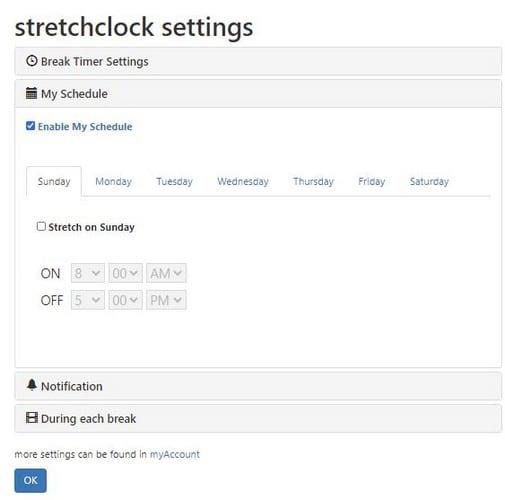
συμπέρασμα
Όταν χρησιμοποιείτε τον υπολογιστή σας, γενικά θέλετε να τελειώσετε με όλους όσο το δυνατόν συντομότερα. Αυτό έχει ως αποτέλεσμα να πηγαίνεις εκείνες τις ώρες μαραθωνίου. Με τη βοήθεια αυτών των επεκτάσεων Chrome, μπορείτε να ολοκληρώσετε τη δουλειά σας, αλλά να φροντίζετε την υγεία σας στη διαδικασία. Πώς χαλαρώνετε όταν πρέπει να εργάζεστε πολλές ώρες; Μοιραστείτε τις σκέψεις σας στα σχόλια παρακάτω.